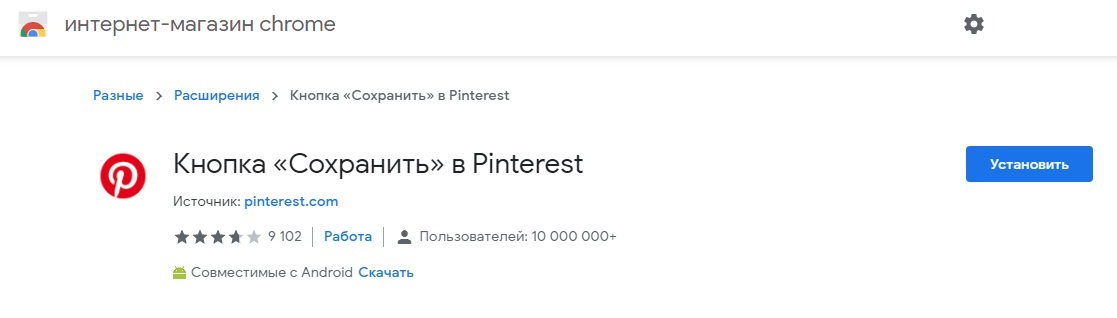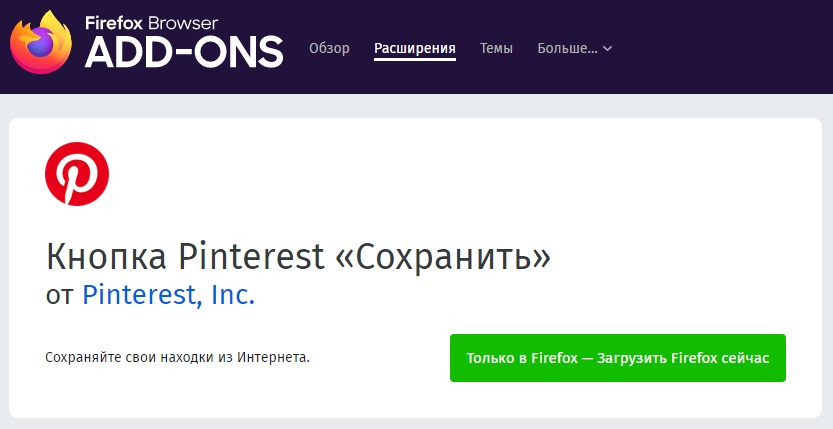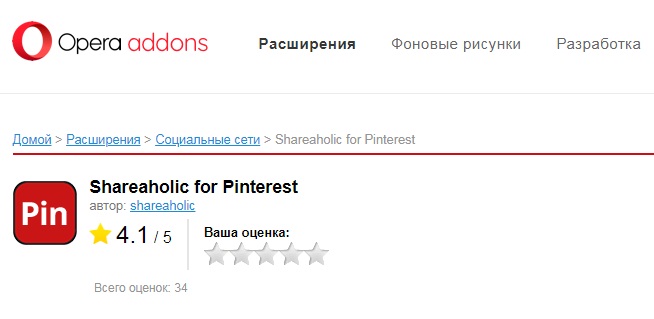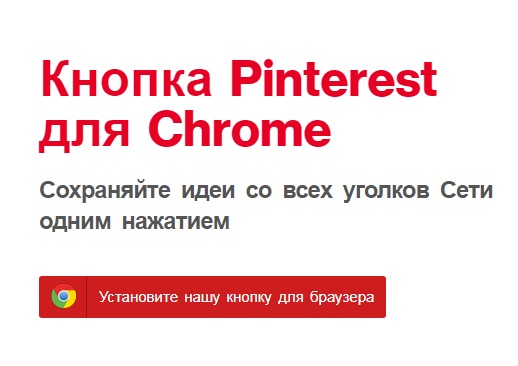Установка кнопки Пинтерест для браузера
Pinterest (Пинтерест) – это фотохостинг, основная идея которого – поиск, основанный на визуальном эффекте, работа с изображениями. Зарегистрированные пользователи загружают фотографии (пины), группируют их на досках, подписываются на интересующие темы.
Кнопка Пинтерест для браузера появилась в 2015 году. Она позволяет сохранять пины на свои доски с любого сайта одним нажатием. Также в кнопку встроена система визуального обнаружения: наведите курсор на картинку и моментально найдите похожие идеи на Pinterest.
Кнопка доступна для установки во множестве браузеров. Рассмотрим наиболее популярные из них: Chrome, Firefox, Яндекс-Браузер, Opera.
Содержание
Яндекс-браузер и Chrome
Кнопка Пинтерест для Яндекс Браузера устанавливается так же, как и для Google Chrome. Для этого нужно сделать следующее.
- Открыть браузер, зайти в интернет-магазин chrome по ссылке google.com/webstore/detail/pinterest-save-button/gpdjojdkbbmdfjfahjcgigfpmkopogic? hl=ru.
- Нажать на голубую кнопку «Установить» в правом верхнем углу;
- В открывшемся окне нажать «Установить расширение».
Кнопка Pinterest для Firefox
- Открыть браузер и перейти по ссылке mozilla.org/ru/firefox/addon/pinterest/.
- Нажать – «Добавить в Firefox».
Обратите внимание, кнопку Pinterest «Сохранить» можно установить только для новой версии браузера Firefox (как минимум 56.0).
Opera – особый случай
Кнопка пинтерест для браузера Opera отсутствует на официальном сайте Pinterest. Но на сайте расширений OperaAddons Вы можете установить кнопку Pin (shareaholic-for-pinterest) – она также позволяет быстро сохранять картинки из интернета на доски.
- Открыть браузер и перейти по ссылке opera.com/ru/extensions/details/shareaholic-for-pinterest/.
- Нажать – «Добавить в Opera».
Как установить кнопку Пинтерест для любого браузера
Общий и самый простой способ для всех браузеров – зайти на официальный сайт Pinterest по ссылке about.pinterest.com/ru/browser-button, кликнуть «Установите нашу кнопку для браузера».
В результате установки на панели инструментов Вашего браузера появится красный значок Pinterest. Теперь, увидев интересную картинку или фотографию, просто наведите на нее курсор и нажмите «Сохранить» Pinterest. После этого откроется окно, где Вы сможете выбрать доску, на которую нужно сохранить картинку. Напишите описание, нажмите «Готово». Все, картинка сохранена в профиле!